- Συγγραφέας Jason Gerald [email protected].
- Public 2024-01-15 08:12.
- Τελευταία τροποποίηση 2025-01-23 12:15.
Γνωρίζοντας τις προδιαγραφές του υπολογιστή σας, μπορείτε να αποφασίσετε αν θα αγοράσετε λογισμικό και υλικό ή όχι. Γνωρίζοντας αυτό, μπορείτε επίσης να περιορίσετε τα πιθανά τεχνικά προβλήματα που μπορεί να αντιμετωπίσετε όταν γνωρίζετε όλα τα μοντέλα υλικού που χρησιμοποιούνται. Μπορείτε να βρείτε γρήγορα προδιαγραφές για οποιοδήποτε λειτουργικό σύστημα.
Βήμα
Μέθοδος 1 από 4: Windows
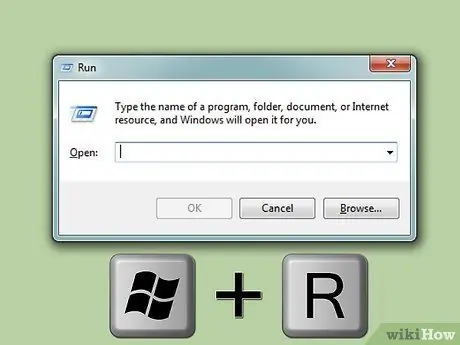
Βήμα 1. Ανοίξτε το παράθυρο διαλόγου Εκτέλεση
Μπορείτε να βρείτε το παράθυρο διαλόγου Εκτέλεση στο μενού Έναρξη ή πατώντας Win+R.
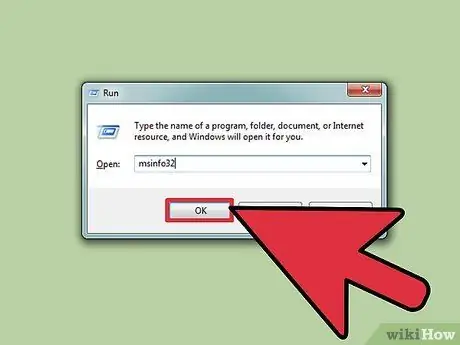
Βήμα 2. Πληκτρολογήστε
msinfo32 και, στη συνέχεια, πατήστε Enter. Αυτό θα ανοίξει το παράθυρο Πληροφορίες συστήματος.
- Σως χρειαστεί να περιμένετε λίγο για να ανοίξει το παράθυρο.
- Υπάρχουν διάφοροι τρόποι για να ελέγξετε τις προδιαγραφές συστήματος στα Windows, αλλά οι Πληροφορίες συστήματος παρέχουν την πιο ολοκληρωμένη αναφορά σε ένα μέρος.
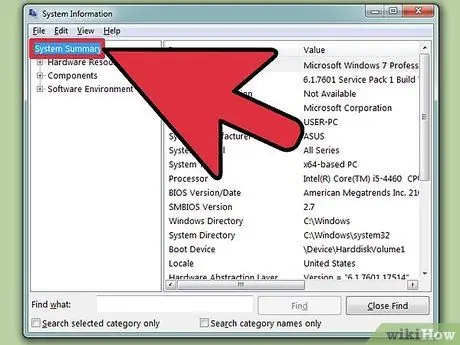
Βήμα 3. Ανατρέξτε στην ενότητα Σύνοψη συστήματος για να βρείτε βασικές πληροφορίες σχετικά με τον υπολογιστή
Υπάρχουν μερικές αξιοσημείωτες σημειώσεις στην οθόνη Σύνοψη συστήματος και αυτή η ενότητα ανοίγει αμέσως μόλις ξεκινήσει το παράθυρο Πληροφορίες συστήματος.
- Όνομα λειτουργικού συστήματος - Αυτή είναι η έκδοση των Windows που χρησιμοποιείτε.
- Κατασκευαστής Συστήματος/Μοντέλο - Αυτό είναι το όνομα του κατασκευαστή του υπολογιστή και του μοντέλου του υπολογιστή.
- Τύπος συστήματος - Αυτή η ενότητα υποδεικνύει εάν εκτελείτε έκδοση 32 bit (x86) ή 64 bit (x64) των Windows.
- Επεξεργαστής - Αυτές είναι πληροφορίες σχετικά με το μοντέλο και την ταχύτητα του επεξεργαστή σας. Η ταχύτητα που αναφέρεται εδώ αντιστοιχεί στην ταχύτητα του επεξεργαστή όταν διαφημίζεται. Εάν ο επεξεργαστής σας διαθέτει διπλούς πυρήνες, ο αριθμός των πυρήνων θα εμφανιστεί σε αυτήν την ενότητα. Λάβετε υπόψη ότι εάν έχετε κάνει overclocking τον επεξεργαστή σας, τα νέα αποτελέσματα από αυτήν τη διαδικασία πιθανότατα δεν θα εμφανιστούν εδώ.
- Εγκατεστημένη φυσική μνήμη (RAM) - Πρόκειται για πληροφορίες σχετικά με τη μνήμη RAM που είναι εγκατεστημένη στον υπολογιστή.
- Κατασκευαστής/Μοντέλο Baseboard - Πρόκειται για πληροφορίες σχετικά με τον κατασκευαστή και το μοντέλο της μητρικής πλακέτας. Τα μοντέλα μητρικής πλακέτας μπορεί να μην είναι πάντα λεπτομερή.
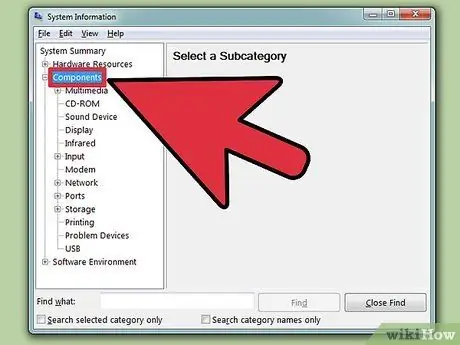
Βήμα 4. Αναπτύξτε την ενότητα "Στοιχεία"
Στην ενότητα Στοιχεία, μπορείτε να δείτε λεπτομερείς πληροφορίες σχετικά με την κάρτα γραφικών και τον σκληρό δίσκο.
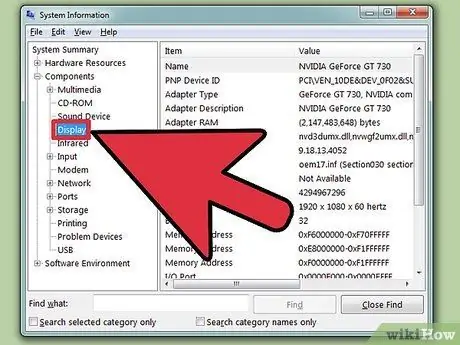
Βήμα 5. Επιλέξτε "Οθόνη"
Σε αυτήν την ενότητα, θα εμφανιστούν οι εγκατεστημένες κάρτες γραφικών. Εάν η μητρική σας έχει ήδη τη δική της κάρτα γραφικών και εγκαταστήσετε άλλη κάρτα γραφικών, θα δείτε δύο διαφορετικές προδιαγραφές κάρτας γραφικών.
Όταν κοιτάτε τις προδιαγραφές μιας κάρτας γραφικών, το πιο κοινό πράγμα που πρέπει να γνωρίζετε είναι το Ονομα και Προσαρμογέας RAM Το Οι προσαρμογείς RAM εμφανίζονται σε byte, αλλά συνήθως παρατίθενται σε gigabytes (GB) στις απαιτήσεις συστήματος. Υπάρχουν περίπου ένα δισεκατομμύριο byte σε ένα gigabyte (τα Windows θα εμφανίζουν διαφορετικό αριθμό από αυτόν που εμφανίζει ο κατασκευαστής της συσκευής).
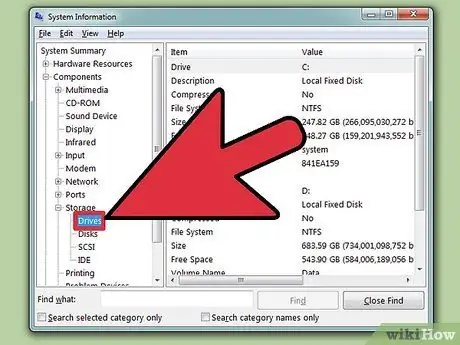
Βήμα 6. Αναπτύξτε την ενότητα "Αποθήκευση" και, στη συνέχεια, επιλέξτε "Μονάδες δίσκου"
Σε αυτήν την ενότητα, θα εμφανιστεί η ποσότητα του υπολειπόμενου χώρου και η συνολική χωρητικότητα του σκληρού δίσκου όλων των τοποθετημένων δίσκων και διαμερισμάτων.
Επιλέξτε την επιλογή "Δίσκοι" για να δείτε πληροφορίες σχετικά με τους τοποθετημένους σκληρούς δίσκους και τα διαμερίσματα που μοιράζονται σε κάθε δίσκο
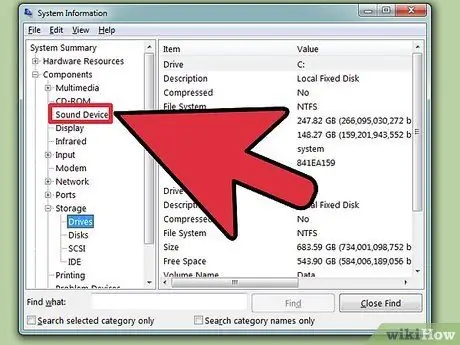
Βήμα 7. Εξερευνήστε άλλες ενότητες
Οι παραπάνω πληροφορίες θα πρέπει να είναι επαρκείς για να προσδιορίσετε εάν οι προδιαγραφές του υπολογιστή σας επαρκούν για να ικανοποιήσουν τις απαιτήσεις ενός συγκεκριμένου συστήματος λογισμικού ή υλικού. Οι παραπάνω πληροφορίες είναι βασικές πληροφορίες και μπορείτε να βρείτε πιο λεπτομερείς πληροφορίες σε κάθε σημείωση.
Η ενότητα "Περιβάλλον λογισμικού" θα εμφανίσει όλα τα προγράμματα οδήγησης, τις τρέχουσες διαδικασίες και τα προγράμματα που είναι ενεργοποιημένα κατά την εκκίνηση των Windows (προγράμματα εκκίνησης)
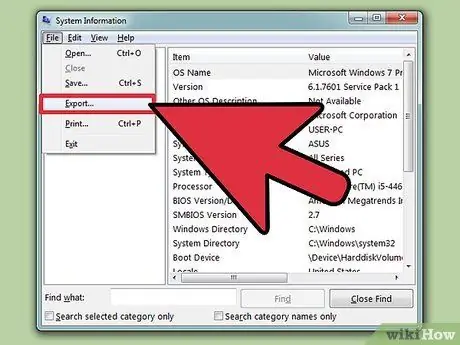
Βήμα 8. Επιλέξτε την επιλογή εξαγωγής του αρχείου προδιαγραφών για χρήση στην αντιμετώπιση προβλημάτων
Εάν εργάζεστε με τεχνικό για την αντιμετώπιση προβλημάτων υπολογιστή, ο τεχνικός μπορεί να χρειαστεί να δει ένα έγγραφο σχετικά με τις προδιαγραφές του υπολογιστή σας. Μπορείτε να εξαγάγετε προδιαγραφές συστήματος κάνοντας κλικ στο μενού "Αρχείο" και επιλέγοντας "Εξαγωγή". Δώστε στο αρχείο ένα όνομα και θα αποθηκευτεί ως αρχείο κειμένου.
Μέθοδος 2 από 4: Mac
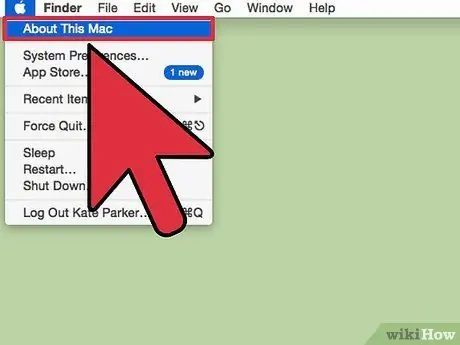
Βήμα 1. Κάντε κλικ στο μενού Apple και επιλέξτε "About This Mac"
Αυτό θα ανοίξει ένα παράθυρο που θα δείχνει την έκδοση του OS X και μια περίληψη των προδιαγραφών του συστήματος του υπολογιστή. Μέσα στο παράθυρο, οι πληροφορίες που εμφανίζονται περιλαμβάνουν ταχύτητα επεξεργαστή, μνήμη (RAM) και προσαρμογέα γραφικών (εάν είναι εγκατεστημένο).
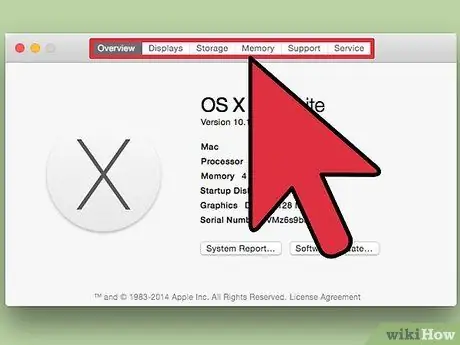
Βήμα 2. Χρησιμοποιήστε τις καρτέλες στο επάνω μέρος του παραθύρου (Yosemite)
Στις πιο πρόσφατες εκδόσεις του OS X, υπάρχουν καρτέλες στο επάνω μέρος του παραθύρου About This Mac, ώστε να μπορείτε να μετακινηθείτε γρήγορα από μια κατηγορία υλικού σε μια άλλη. Εάν χρησιμοποιείτε σύστημα OS X Mavericks (OS X 10.9) ή παλαιότερο, συνεχίστε στο επόμενο βήμα.
- Στην καρτέλα Επισκόπηση, εμφανίζεται μια σύντομη περίληψη των πληροφοριών που σχετίζονται με τις προδιαγραφές που αναζητάτε συχνότερα. Αυτή η σελίδα από μόνη της πρέπει να είναι επαρκής για να καθορίσει εάν ο υπολογιστής πληροί τις απαιτήσεις για την εκτέλεση ενός προγράμματος ή όχι.
- Η καρτέλα Οθόνες θα εμφανίσει όλες τις οθόνες που είναι συνδεδεμένες στον υπολογιστή σας.
- Η καρτέλα Αποθήκευση θα εμφανίσει πληροφορίες σχετικά με τους σκληρούς σας δίσκους και πληροφορίες σχετικά με τον υπόλοιπο χώρο σε κάθε δίσκο.
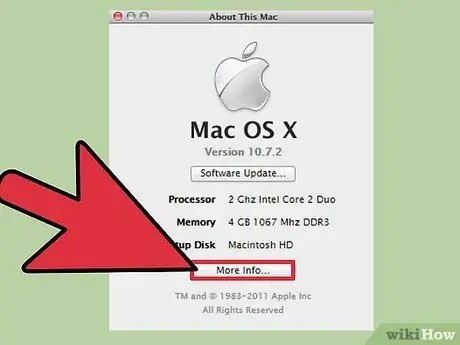
Βήμα 3. Κάντε κλικ
Περισσότερες πληροφορίες (Mavericks ή παλαιότερα). Με αυτόν τον τρόπο, θα εμφανιστεί ένα παράθυρο με λεπτομερείς πληροφορίες υλικού. Χρησιμοποιήστε το δέντρο πλοήγησης στα αριστερά για να βρείτε το υλικό που θέλετε να ελέγξετε.
- Η ενότητα Υλικό θα εμφανίσει λεπτομερείς πληροφορίες για όλα τα στοιχεία υλικού σας. Όταν επιλέγετε "Υλικό", οι πληροφορίες σχετικά με τον επεξεργαστή σας θα εμφανίζονται στο σωστό πλαίσιο. Εάν ο επεξεργαστής σας έχει περισσότερους από έναν πυρήνες, οι πυρήνες επεξεργαστή θα αναφέρονται σε αυτήν την ενότητα.
- Σημείωση: Σε αυτήν την ενότητα, η ταχύτητα επεξεργαστή που εμφανίζεται αντιστοιχεί στην διαφημιζόμενη ταχύτητα επεξεργαστή και αυτές οι πληροφορίες χρησιμοποιούνται έγκυρα για να καθοριστεί εάν ο υπολογιστής πληροί τις απαιτήσεις που απαιτούνται για την εκτέλεση ενός προγράμματος. Ωστόσο, οι πληροφορίες από το overclocking του επεξεργαστή δεν θα εμφανίζονται.
Μέθοδος 3 από 4: Linux
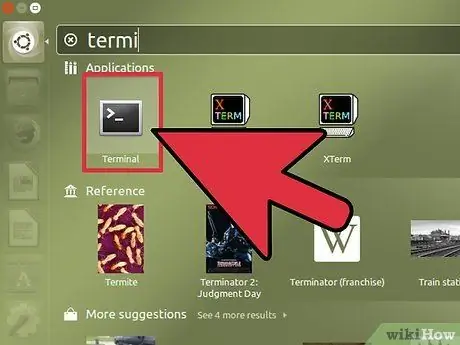
Βήμα 1. Ανοίξτε ένα τερματικό στον υπολογιστή
Μπορείτε να χρησιμοποιήσετε ένα ελαφρύ πρόγραμμα που παρέχει πληροφορίες υλικού που περιλαμβάνονται σε πολλές κοινόχρηστες εκδόσεις του Linux. Εάν δεν έχετε τέτοιο πρόγραμμα, μπορείτε εύκολα να το εγκαταστήσετε. Μπορείτε να ανοίξετε ένα τερματικό στις περισσότερες εκδόσεις του Linux πατώντας Ctrl+Alt+T.
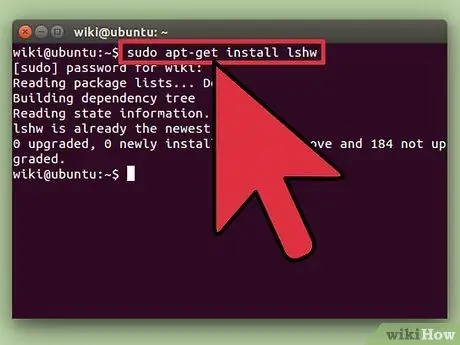
Βήμα 2. Εγκαταστήστε το lshw (εάν χρειάζεται)
Το Lshw περιλαμβάνεται σε πολλές κοινές εκδόσεις του Linux, για παράδειγμα στο Ubuntu και στο Mint. Χρησιμοποιήστε μία από τις ακόλουθες εντολές για να εγκαταστήσετε το lshw. Εάν το έχετε ήδη, θα ειδοποιηθείτε ότι το lshw είναι εγκατεστημένο.
- Debian - sudo apt -get install lshw
- Red Hat/Fedora - sudo yum install lshw
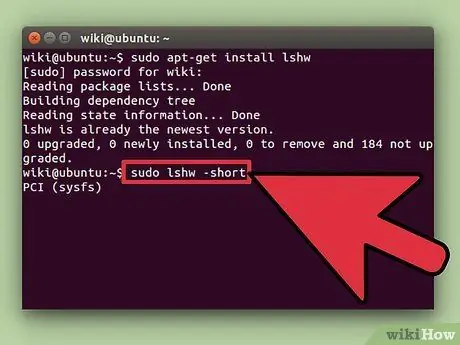
Βήμα 3. Εκτελέστε το lshw για να δείτε μια εγγραφή του εγκατεστημένου υλικού
Χρησιμοποιήστε τις ακόλουθες εντολές για να αποκρύψετε τα ασήμαντα πράγματα και να εμφανίσετε μόνο τις ενότητες με τις περισσότερες αναζητήσεις:
sudo lshw -σύντομο
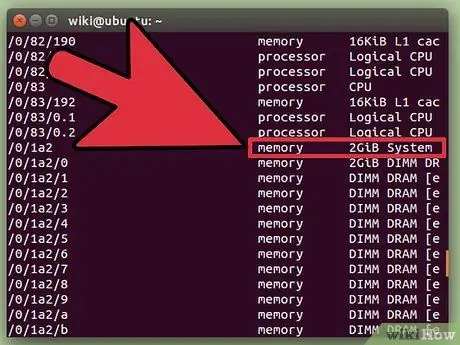
Βήμα 4. Βρείτε το υλικό που ψάχνετε
Χρησιμοποιήστε τη στήλη "Class" για να βρείτε το υλικό που θέλετε. Μπορείτε να βρείτε τον επεξεργαστή, τη μνήμη (RAM), την κάρτα γραφικών ("οθόνη") και την ένταση του δίσκου.
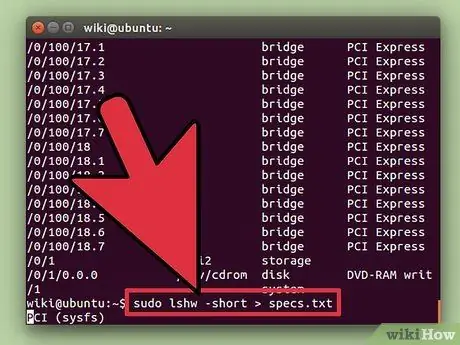
Βήμα 5. Δημιουργήστε ένα αρχείο κειμένου που περιέχει τις προδιαγραφές υλικού σας
Τα αρχεία κειμένου θα είναι χρήσιμα εάν κάποιος σας βοηθά στην αντιμετώπιση προβλημάτων ενός υπολογιστή ή εάν θέλετε να πουλήσετε τον υπολογιστή σας.
- Πληκτρολογήστε sudo lshw -short> specs.txt. Μπορείτε να μετονομάσετε το αρχείο σε οτιδήποτε. Μπορείτε να βρείτε το αρχείο κειμένου στο φάκελο /home.
- Μπορείτε επίσης να πληκτρολογήσετε sudo lshw -html> specs.html. Με αυτόν τον τρόπο, οι προδιαγραφές του υπολογιστή θα φορτωθούν σε ένα αρχείο HTML το οποίο μπορεί να είναι ευκολότερο να διαβαστεί όταν ανοίξει σε ένα πρόγραμμα περιήγησης ιστού.
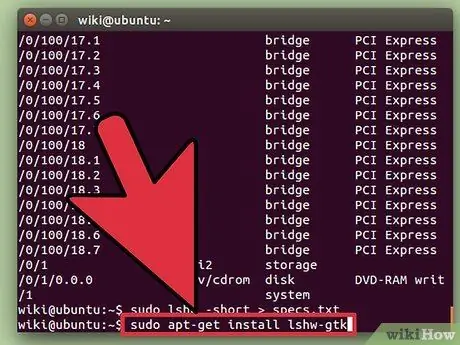
Βήμα 6. Εγκαταστήστε το GUI (Γραφικό περιβάλλον εργασίας χρήστη)
Με αυτόν τον τρόπο, μπορείτε να δείτε το υλικό σε ένα γραφικό παράθυρο στο οποίο μπορείτε να περιηγηθείτε. Αυτό μπορεί να διευκολύνει τα άτομα που έχουν χρησιμοποιήσει προηγουμένως Windows ή OS X.
- Πληκτρολογήστε sudo apt-get install lshw-gtk (Debian) ή sudo yum install lshw-gui (RH/Fedora).
- Πληκτρολογήστε sudo lshw -X για να ξεκινήσετε το GUI Ishw. Το GUI Ishw χρησιμοποιεί μια συλλογή "3 καρέ". Όταν επεκτείνετε κάτι στο αριστερό πλαίσιο, οι υποενότητες του εμφανίζονται στο δεξί πλαίσιο. Προσπαθήστε να επεκτείνετε τους διάφορους τύπους κατηγοριών για να βρείτε τις προδιαγραφές του υπολογιστή σας.
Μέθοδος 4 από 4: Android
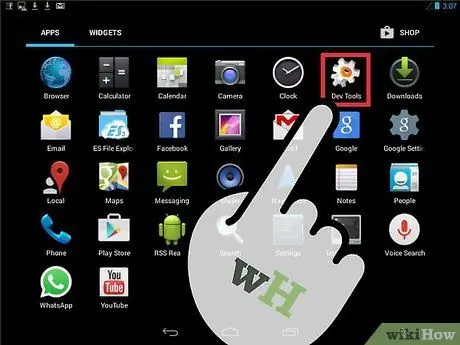
Βήμα 1. Λήψη εξομοιωτή τερματικού
Ενώ μπορείτε να χρησιμοποιήσετε το μενού Ρυθμίσεις για να βρείτε βασικές πληροφορίες για το τηλέφωνό σας, δεν θα μπορείτε να δείτε πιο λεπτομερείς πληροφορίες σχετικά με τον επεξεργαστή ή τη μνήμη. Με έναν εξομοιωτή τερματικού, μπορείτε να χρησιμοποιήσετε εντολές Linux για να εμφανίσετε τις προδιαγραφές συστήματος του τηλεφώνου σας.
Εάν μπορείτε να έχετε πρόσβαση στα Εργαλεία προγραμματιστή στη συσκευή σας (Ρυθμίσεις → Εργαλεία προγραμματιστή), μπορείτε να ξεκινήσετε τον εξομοιωτή τερματικού από εκεί. Εάν δεν μπορείτε να αποκτήσετε πρόσβαση στα Εργαλεία προγραμματιστή, μπορείτε να κάνετε λήψη μιας εφαρμογής εξομοιωτή τερματικού. Ο πιο δημοφιλής δωρεάν εξομοιωτής τερματικού είναι "Terminal Emulator for Android". Μπορείτε να το κατεβάσετε από το Google Play Store
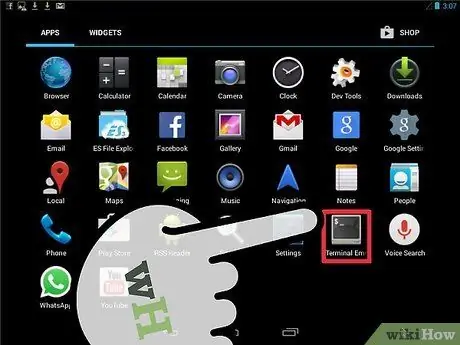
Βήμα 2. Ανοίξτε τον εξομοιωτή τερματικού
Θα μεταφερθείτε σε τερματικό εντολών τύπου Linux.
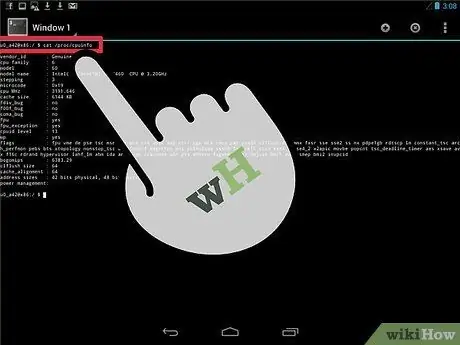
Βήμα 3. Πληκτρολογήστε
cat /proc /cpuinfo και, στη συνέχεια, πατήστε Enter. Με αυτόν τον τρόπο, θα εμφανίζονται πληροφορίες σχετικά με τον επεξεργαστή κινητής συσκευής μέσα στη συσκευή Android.
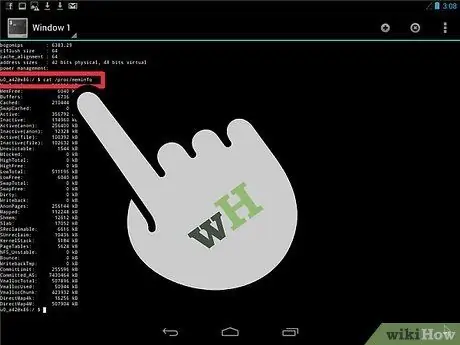
Βήμα 4. Πληκτρολογήστε
cat /proc /meminfo και, στη συνέχεια, πατήστε Enter. Με αυτόν τον τρόπο, εμφανίζονται πληροφορίες σχετικά με τη μνήμη (RAM) της συσκευής, συμπεριλαμβανομένης της συνολικής ποσότητας μνήμης και της ποσότητας μνήμης που χρησιμοποιείται αυτήν τη στιγμή.






